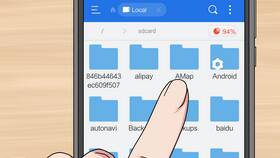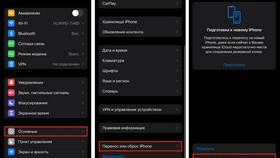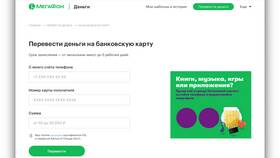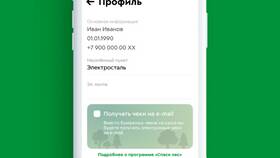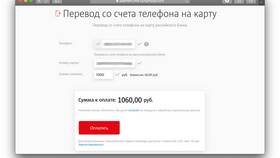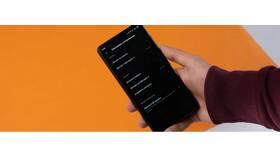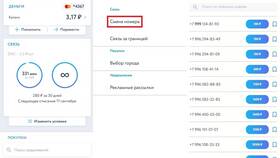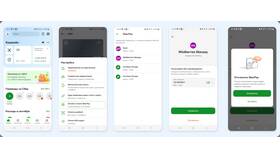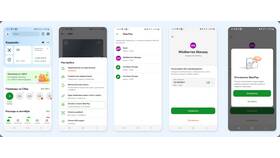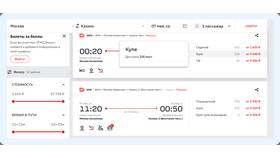- Убедитесь в наличии карты памяти в устройстве
- Проверьте свободное место на карте
- Создайте целевую папку для фотографий
- Рекомендуется сделать резервную копию важных фото
| Формат | microSD (поддерживаемый устройством) |
| Объем | Должен превышать размер галереи |
| Класс скорости | Class 10 или выше для фото высокого разрешения |
- Откройте приложение "Галерея" на устройстве
- Выберите "Все фото" или нужный альбом
- Нажмите "Выбрать" и отметьте фотографии
- Тапните по иконке "Переместить"
- Выберите целевую папку на карте памяти
- Подтвердите перемещение
| Шаг 1 | Откройте файловый менеджер (например, "Проводник" или "Файлы") |
| Шаг 2 | Перейдите в папку DCIM/Camera во внутренней памяти |
| Шаг 3 | Выделите нужные фото или папки |
| Шаг 4 | Выберите "Переместить" и укажите путь на карте памяти |
- Откройте приложение "Камера"
- Перейдите в настройки
- Найдите пункт "Место хранения"
- Выберите "Карта памяти"
- Подтвердите изменения
Популярные пути хранения фото
- Внутренняя память: DCIM/Camera
- Карта памяти: SDcard/DCIM/Camera
- WhatsApp Images: WhatsApp/Media/WhatsApp Images
- Откройте галерею и проверьте наличие фото
- Убедитесь, что миниатюры отображаются корректно
- Попробуйте открыть несколько фотографий
- Проверьте освободившееся место во внутренней памяти
| Проблема | Решение |
| Фото не отображаются в галерее | Обновите медиатеку через настройки галереи |
| Недостаточно места | Освободите место или используйте карту большего объема |
| Ошибки при переносе | Проверьте карту на ошибки (chkdsk) |
- Создавайте тематические папки на карте памяти
- Регулярно сортируйте и удаляйте ненужные фото
- Используйте облачное хранилище для резервных копий
- Форматируйте карту памяти только в устройстве
Перенос галереи на карту памяти - эффективный способ оптимизации хранения фотографий на мобильном устройстве. Для предотвращения потери данных рекомендуется дублировать важные снимки в облачном хранилище.